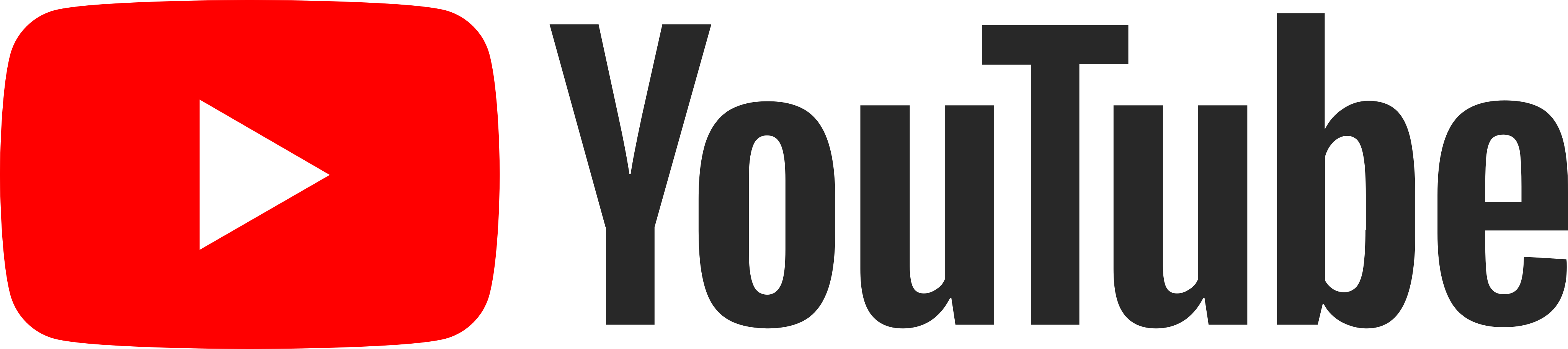Aucun produit
Les prix sont TTC
Produit ajouté au panier avec succès
Il y a 0 produits dans votre panier. Il y a 1 produit dans votre panier.
Accès à la console
Console d'administration
Tableau de bord
Lors de votre connexion, vous arriverez sur votre tableau de bord. Cette page regroupe plusieurs informations sur votre compte client telles que vos domaines, le nombre d’adresses emails enregistrées sur votre contrat, sa date d’échéance, les derniers logs et les statistiques du domaine principal ainsi qu’un menu sur la gauche.
La partie centrale est divisée en 4 cadres distincts :
- Le premier, en haut à gauche, recense vos informations de comptes : le nom de votre société, le nom et l’adresse mail du contact, le nombre de domaines souscrits, le nombre d’adresses mails souscrites et la date d’échéance de votre contrat.
- Le second, en haut à droite, affiche les statistiques des 4 derniers mois de votre domaine principal. Le domaine considéré comme principal est celui correspondant à l’adresse email de l’administrateur général du compte client.
- Le troisième, en bas à gauche, vous montre les derniers logs de votre domaine principal.
- Le quatrième en bas à droite recense l’ensemble des domaines et services souscrits. Il permet des accès rapides aux différentes informations de chaque domaine.
Le menu de gauche vous permet d’accéder aux diverses pages de configuration :
- Retour au tableau de bord
- Accès à la liste des domaines gérés
- Accès aux différentes configurations de sentinelle-services
- Accès aux différentes configurations de MailOut (si souscrit)
- Accès à vos paiements
- Accès à la liste des administrateurs de l’interface admin
Le sous-menu Antispam :
- Accès aux Logs Antispam
- Accès à la file d’attente
- Accès aux statistiques
- Accès au classement des adresses mails
- Accès aux paramétrages Antispam
- Accès aux listes banche/noire
- Accès à la configuration du mail de synthèse
Le sous-menu MailOut (présent uniquement si option a été souscrite)
- Accès aux Logs MailOut
- Accès à la file d’attente
- Accès aux statistiques
- Accès au classement des adresses mails
- Accès aux informations SPF/DKIM
- Accès à la configuration du mail de synthèse
Logs
Ces derniers sont accessibles soit en cliquant sur l’icône sur le tableau de bord (dans le troisième cadre en bas à gauche), soit via le menu de gauche.
Il est possible de filtrer les logs en choisissant plusieurs critères :
- Sélectionner un nom de domaine dans la liste déroulante en haut à droite,
- Une période dans le temps avec les dates de début et de fin (vous pouvez accéder aux logs sur les 30 derniers jours),
- Le type de message (accepté, refusé, temporairement refusé…),
- Appliquer une recherche par mots clés (heure, sujet, adresse email et identifiant).
Chaque log est précédé d’une légende représentée par une lettre. Il est aussi défini par un identifiant (Mail
ID) représenté sous la forme suivante : « n13-1jJZaT-000GA0-M8 ».
La définition de la légende est disponible en bas de page
Exemple de détail de traitement d’un email :
- Traitement par Sentinelle-services : Cette ligne se compose de : l’hôte qui représente le serveur émetteur, le serveur est celui qui traite le mail sur notre infrastructure, l’expéditeur est le MailFrom du mail, le destinataire est le RcptTo du mail, le sujet et le message-id est l’identifiant donné au mail par le serveur émetteur.
- Réception du message : En plus des éléments déjà présentés, vous trouvez la taille du mail.
- Transmission du message : Cette ligne est la plus importante du log détaillé. Car en plus du délai de relayage du mail vers le serveur distant (votre serveur de messagerie dans le cas Sentinelle-services), elle contient la réponse fournie par ce dernier. Soit une acceptation comme dans cet exemple, une erreur temporaire (code retour 4XX) ou un rejet définitif (code retour 5XX).
- Valide la fin de traitement du message.
Les logs sont disponibles pendant 30 jours sur votre interface, mais sont conservés en archivage un an sur nos serveurs. Si vous souhaitez faire une recherche antérieure à un mois, contactez notre support.
File d’Attente
Cette fonctionnalité permet de vérifier s’il y a des emails qui ont été stockés sur nos serveurs Sentinelle-services si votre serveur de messagerie n’est pas disponible ou refuse certains emails.
Dès lors que votre serveur fonctionne à nouveau, il vous est possible de forcer le renvoi de tous les emails stockés vers votre serveur de messagerie. Dans tous les cas, le renvoi est effectué automatiquement par notre service, mais la durée de réémission dépend de la durée d’interruption du service.
Sachez que nous conservons vos emails pour une durée de 7 jours (7*24 heures à partir du premier email bloqué). Vous pouvez toutefois étendre cette durée par simple demande auprès de notre support technique à l’adresse : contact@ajyeweb.com (faire la demande le 6ème jour dans ce cas, il est inutile de nous le demander dès le premier jour).
Dans la partie File d’Attente de MailOut, vous verrez l’ensemble des emails en cours de livraison vers vos destinataires.
Statistiques
Vous pouvez y accéder soit via le menu de gauche, soit en cliquant sur l’icône présente sur votre tableau de bord. Cette page permet d’avoir une vue d’ensemble du traitement des emails entrants par nom de domaine ou de manière globale (en cliquant sur le lien « voir tous les domaines »). Ces statistiques regroupent diverses informations comme le nombre d’emails entrants par type de rejet.
Il est possible d’obtenir des statistiques sur une adresse email en particulier grâce au filtre. Dans ce cas, le traitement nécessite un peu de temps, car l’analyse est faite en temps réel.
De plus, si vous avez besoin d’exporter les données statistiques pour d’autres analyses, Sentinelle-services vous permet de les récupérer sous la forme d’un fichier au format XLS. Vous pouvez cliquer sur le bouton «exporter » situé au-dessus du graphique en courbes.
Utilisation / Classement
Cette page est accessible directement par le menu de gauche, ou en cliquant sur l’icône . Cette fonctionnalité permet d’établir un classement des adresses emails les plus spammées et celles dont le nombre d’emails valides reçus est le plus élevé. Ce classement se fait par domaine. Les classements sont disponibles pour les 5 derniers mois et le mois en cours.
Les chiffres présents devant les adresses emails représentent le nombre de mails reçus sur le mois en cours. Par défaut, seulement les 20 premières adresses sont visibles dans le classement. Il est toutefois possible d’afficher l’ensemble des adresses emails en cliquant sur le bouton « Voir toutes les adresses », situé à côté de la liste déroulante.
Paramètres
Cette page permet de gérer les paramètres des services Sentinelle-services et MailOut. Cela inclut les options de traitement des Bounces et des emails publicitaires (tous les emails envoyés en masse : emailing, publicité, massmailing et UBE).
Traitement des Bounces : Nous vous conseillons de faire confiance au choix par défaut, toutefois vous pouvez opter pour un réglage en fonction de vos besoins.
Traitement des publicités : Il est rappelé que sont classés comme PUBLICITÉ, tous emails envoyés en masse comme les emailings, publicité, massmailing et UBE. Pour le traitement de la publicité, nous vous conseillons de l’autoriser par défaut pour éviter le risque de faux positif (les publicités n’étant pas considérées comme des spams au sens de la LEN). Cependant, vous pouvez choisir de refuser les publicités uniquement pour certains destinataires ou pour tout le monde. Pour cela, sélectionnez « Refuser les publicités seulement sur
les adresses suivantes » et ajoutez les destinataires qui ne souhaitent pas recevoir de publicités (une adresse email par ligne). Pour refuser toute publicité, ajoutez un « * » et appuyez sur valider.
À l’inverse, il vous est aussi possible d’accepter des publicités uniquement pour certains destinataires. Dans ce cas, sélectionnez « Refuser les publicités sur toutes les adresses sauf sur les adresses suivantes ».
SPF / DKIM (si option MailOut)
Configuration SPF :
Cette section permet de vérifier si vous avez correctement configuré le champ SPF sur votre DNS. Un code couleur permet de distinguer la configuration :
- Vert : Bonne configuration,
- Jaune : Pas de configuration SPF dans votre zone DNS ou problème mineur,
- Rouge : Mauvaise configuration.
Il vous suffit de copier le contenu encadré en rouge dans votre zone DNS pour bien configurer votre champ SPF. Une bonne configuration affiche une notification dont le code couleur est vert. Si elle ne s’affiche pas par défaut, cliquez sur la flèche encadrée en rouge pour afficher la notification. En cas de mauvaise configuration, un message d’erreur vous proposant une modification peut apparaître.
Configuration DKIM :
Vous trouverez dans cette partie la configuration DKIM à appliquer dans votre zone DNS, et si celle-ci est correctement paramétrée ou non. Comme pour la configuration SPF, un code couleur est appliqué suivant la conformité de votre configuration.
Pour s’assurer de la bonne configuration, il vous suffit de cliquer sur le bouton . Puis de copier le contenu encadré en rouge dans votre zone DNS.
Une fois bien configuré au niveau de vos DNS, pour signer vos emails sortants avec DKIM, il vous suffit de cocher l’option prévue à cet effet et de valider votre action.
Configuration DMARC :
En plus de SPF et DKIM, vous pouvez également configurer DMARC afin d’indiquer aux destinataires les dispositions à prendre en cas de non-respect de SPF et DKIM.
La configuration la plus sûre et restrictive que nous conseillons, mais qui nécessite un parfait paramétrage de SPF et DKIM, est :
_dmarc IN TXT "v=DMARC1; p=reject; sp=reject;"
À cette configuration, vous pouvez aussi ajouter l’envoi de rapports vers des adresses emails avec les arguments : « rua » et « ruf ».
Liste Blanche / Liste Noire
Sentinelle-services vous permet d’ajouter des adresses emails ou des domaines sur votre liste blanche ou liste noire pour accepter ou refuser automatiquement tous les mails de ces expéditeurs. Il faut spécifier une adresse par ligne. Si vous souhaitez accepter ou bloquer un domaine complet, utilisez le format « *@domaine.tld ».
Surtout, n’abusez pas des listes blanches. Les clients qui reçoivent des spams ou virus inconnus sont souvent ceux qui ont whitelisté les expéditeurs des emails en question
Accès à la configuration des utilisateurs : Il est possible de visualiser et modifier les listes blanches et noires
des utilisateurs. Pour cela, cliquez sur l’onglet : « Listes utilisateurs »
Sélectionnez ensuite l’adresse email de l’utilisateur et appuyez sur le bouton.
Mail de synthèse
Cette partie vous permet de recevoir un résumé de vos activités par email. Plusieurs options s’offrent à vous pour configurer les destinataires du mail, son format, sa langue et son contenu. Ce mail de synthèse permet également un accès direct à l’interface utilisateur (selon la configuration de l’administrateur) et donne la possibilité à l’utilisateur de mettre automatiquement en liste blanche globale (pour l’ensemble des utilisateurs : l’adresse est ajoutée directement dans la liste blanche de votre compte client) ou individuelle (ajoutée uniquement pour l’utilisateur concerné, visible dans l’interface utilisateur) les expéditeurs des emails débloqués. Plusieurs options ne sont visibles qu’après sélection des paramètres adéquats. Par exemple, la saisie de la liste des « Adresses utilisateurs » concernées n’est possible que sur le choix : « Un email par utilisateur ».
Tout comme pour Sentinelle-services, avec l’option MailOut, il s’agit ici de vous envoyer un résumé de l’activité de vos emails sortants. Diverses options s’offrent à vous afin de mieux cibler le résumé. Il peut, par exemple, être intéressant, pour l’administrateur, de recevoir un email de synthèse des emails bloqués pour présence de virus.
Domaines gérés
Dans cette partie, vous pourrez visualiser la configuration de vos DNS et de vos serveurs de messagerie par domaine. Elle permet également d’accéder à des fonctionnalités techniques afin de vous assurer de la parfaite configuration de vos domaines et de vos serveurs de messagerie.
Par défaut, comme vous pouvez le constater, grâce à l’étoile : à côté du nom de domaine, c’est la configuration du domaine principal qui est ouverte. Le domaine considéré comme principal est celui correspondant à l’adresse email de l’administrateur général du compte client.
Cette configuration est divisée en 2 parties, si vous avez souscrit au service MailOut. Elle regroupe les serveurs Sentinelle-services et MailOut qui vous ont été attribués par nos services.
Pour la partie spécifique Sentinelle-services, les MX configurés sont le retour des informations données par notre requêteur DNS sur l’interrogation des champs MX présents dans votre zone DNS. Et enfin, le serveur de messagerie est le serveur ou l'adresse IP vers lequel nos serveurs relaient les mails. Il peut y en avoir plusieurs pour des raisons de continuité de service, mais cela requiert que tous les serveurs ou adresses IP soient accessibles en permanence.
Légende Sentinelle-services:
- Rafraîchissement des données DNS
- Analyse du domaine par notre outil NsTools
- État du filtrage destinataire sur votre serveur de messagerie Vert : Actif / Orange : Non Testé / Rouge : Inactif
- Mise en rétention des mails pour votre domaine
- Test d’accessibilité de votre serveur ou autre serveur et test d’envoi de mail
Filtrage destinataire : Vous pouvez vérifier si le filtrage destinataire est activé ou pas au niveau de votre serveur de messagerie.
Rétention des mails : Pour vous permettre une migration par exemple, Sentinelle-services s’engage à garder vos emails durant 7 jours, au-delà ils seront perdus si vous ne contactez pas notre support pour prolonger cette durée.
Test accessibilité serveur et envoi de mail test : Nous vous donnons la possibilité à tout moment de tester l’accessibilité de votre serveur mail ou de votre futur serveur (cas de migration). Par défaut, c’est votre serveur principal qui est sélectionné, mais vous pouvez renseigner le serveur de votre choix.
Depuis cet outil, vous pouvez également tester si une adresse mail est bien accessible depuis l’extérieur de votre domaine.
Légende MailOut:
- SPF correctement configuré
- SPF absent ou contenant des entrées obsolètes
- SPF ne respectant pas la RFC ou n’ayant pas notre « include »
- DKIM correctement configuré
- DKIM absent ou ayant des entrées dépréciées
- DKIM ne respectant pas la RFC ou ayant une clé invalide
Administrateurs
Cette partie, accessible uniquement aux « Super-Administrateurs », vous permet de gérer l’ensemble des administrateurs de votre société pour l’accès à l’interface d’administration des services Sentinelle-services et MailOut.
Veuillez trouver ci-contre, la légende de tous les éléments de gestion des administrateurs :
- L’utilisateur est / n’est pas « Super Administrateur »
- L’utilisateur est / n’est pas « Directeur Administratif et Financier » (accès aux factures)
- Accès aux paramètres
- Accès aux Logs
- Accès à la file d’attente
- Accès aux statistiques
- Accès à la page Utilisation
- Modifier un administrateur
- Supprimer un administrateur
Pour ajouter un nouvel administrateur, cliquez sur le bouton.
Vous avez la possibilité d’ajouter plusieurs administrateurs, pour cela, remplissez les champs. Si vous souhaitez transformer un compte Administrateur en compte « Super-Administrateur » merci d’en faire la demande à notre support SVP. Ou modifier un administrateur en cliquant sur l’icône stylo.
Contacter le support
Si vous avez besoin de contacter notre support technique, il vous suffit de cliquer sur le bouton prévu à cet effet en haut à droite de la page. Une redirection sera faite vers notre support. Vous pourrez remplir les champs du formulaire de contact. Pensez à nous détailler votre problème ou vos questions pour une réponse plus rapide et adaptée. Il est aussi possible de nous contacter par téléphone au : 04 93 07 02 23.